【解決済】パスワードを忘れたiPhone 16を初期化する完全ガイド
iPhoneのパスワードを忘れてしまった場合、iPhone 16を初期化するのは、特にデバイスからロックアウトされている場合は、非常にイライラするかもしれません。しかし、Apple IDのパスワードを忘れた場合でも、単に新しいスタートを切りたい場合でも、心配しないでください。リセットするための方法はいくつかあります。
このガイドでは、パスワードを忘れた場合にiPhone 16を初期化するさまざまな方法を紹介し、特におすすめのiPhoneロック解除ツール「Tenorshare 4uKey」についても詳しく説明します。
Part1.iPhone 16を初期化(リセット)する前の準備
iPhone 16を初期化する前に、重要なデータが失われないように、またリセットプロセス中に問題が発生しないように、いくつかの準備手順を実行することが重要です。
1. iPhone 16をバックアップする
iPhoneのバックアップを取ることは、写真、連絡先、メッセージ、アプリなどのデータを保護するために非常に重要です。以下のツールを使用してバックアップを行うことができます:
- iTunes: iPhoneをコンピュータにバックアップするための信頼できるツールです。無料で簡単ですが、コンピュータに十分なストレージが必要です。
- iCloud: ワイヤレスでデータをバックアップするのに便利です。5GBの無料ストレージが提供されており、小規模なバックアップに最適ですが、大規模なバックアップには追加のストレージ購入が必要になることがあります。
- iCareFone: iTunesやiCloudに比べて、より柔軟にiPhoneを無料でバックアップできる多機能なツールです。特定のデータを選択的にバックアップおよび復元できるため、便利です。
2. 「iPhoneを探す」を無効にする
Apple IDのパスワードを忘れている場合は、「iPhoneを探す」を無効にすることが重要です。これにより、デバイスをリセットした後にiCloudアクティベーションロックを回避できます。
アクティベーションロックは、iPhoneへの不正アクセスを防ぐために開発された機能ですが、Apple IDの情報を忘れてしまうと、リセット後に障害となる可能性があります。iPhone 16をリセットする前に、この機能を無効にしておきましょう。
もし無効にできなくても心配はいりません。Tenorshare 4uKeyを使えば、Apple IDパスワードなしでアクティベーションロックを回避することができます。
Part2.パスワードを忘れた時にiPhone 16を初期化する方法
こちらでは、パスワードを忘れた時にiPhone 16/15を初期化するための3つの一般的な方法を紹介します:
| 方法 | 要件 | 難易度 |
|---|---|---|
| Tenorshare 4uKey | パスコードやApple ID不要 | 簡単⭐ |
| iTunes | 未認証のコンピュータでApple ID必要 | 普通 |
| iPhoneを消去 | Apple IDパスワードが必要 | 普通 |
4uKeyを無料でダウンロードして、数回クリックするだけでロックされたiPhone 16を簡単に初期化できます。パスコード、Apple ID、技術スキルは不要です!
方法1.Tenorshare 4uKeyを利用する【パスコードやApple ID不要】
パスワードを忘れた場合にiPhone 16を初期化する最良の方法は、Tenorshare 4uKeyを使用することです。これは究極のソリューションです。
Apple IDの必要性をなくし、iTunesやパスワードなしで簡単にiPhoneをリセットできます。このiPhoneロック解除ツールは、最新のiPhoneモデルやiOSバージョンに対応しており、数クリックでデバイスを再び操作できるスムーズで効率的なプロセスを提供します。
4uKeyが際立っているのは、Apple IDなしでの初期化を簡単にするだけでなく、さまざまなiPhoneの問題を解決できることです。
4uKeyを使ってパスワードを忘れたiPhone 16を初期化する方法
PCまたはMacにTenorshare 4uKeyを無料でダウンロードしてインストールします。 「画面ロックを解除」を選択します。

機能画面に「開始」をクリックして、iPhone 16をパスワードなしで解除し、初期化します。

iPhone 16をケーブルでコンピュータに接続し、ファームウェアをダウンロードします。

ファームウェアのダウンロードが完了すると、「解除開始」をクリックして、iPhone 16が自動的にリセットされます。

4uKeyを使用して、すぐにiPhone 16をパスコードなしで初期化できます。

もっと詳しい操作ガイドについては、公式サイトでiPhoneのパスコードを解除する方法をご覧ください。
関連記事: 「4uKeyレビュー」 4uKeyの使い方と評判・レビュー
2.iTunes利用【未認証のコンピュータでApple IDが必要】
iTunesを使ってiPhone 16を簡単にリセットできます。この方法を使用する場合は、プロセス中にエラーが発生しないように、最新のiTunesバージョンを使用する必要があります。
**iPhone 16をリセットするための前提条件:**
- Apple IDとパスワードが必要です。
- iTunesが最新バージョンに更新されていることを確認してください。
- 未認証のコンピュータを使用する場合、iTunesがApple IDの入力を求めます。これらの情報を手元に用意しておきましょう。
**iTunesを使ってパスワードなしでiPhone 16/15を初期化する方法**
- Step1.MacまたはWindowsコンピューターでiTunesを起動します。
- Step2.Apple USBケーブルを使ってiPhone 16をコンピューターに接続します。
- Step3.「このコンピューターを信頼する」またはパスコードの入力を求められた場合は、すぐに応答します。
- Step4.iPhoneがiTunesバーに表示されたら、それを選択して「iPhoneを復元」をクリックします。
- Step5.もう一度「復元」を選択して、iPhone 16を初期化する要求を確認します。
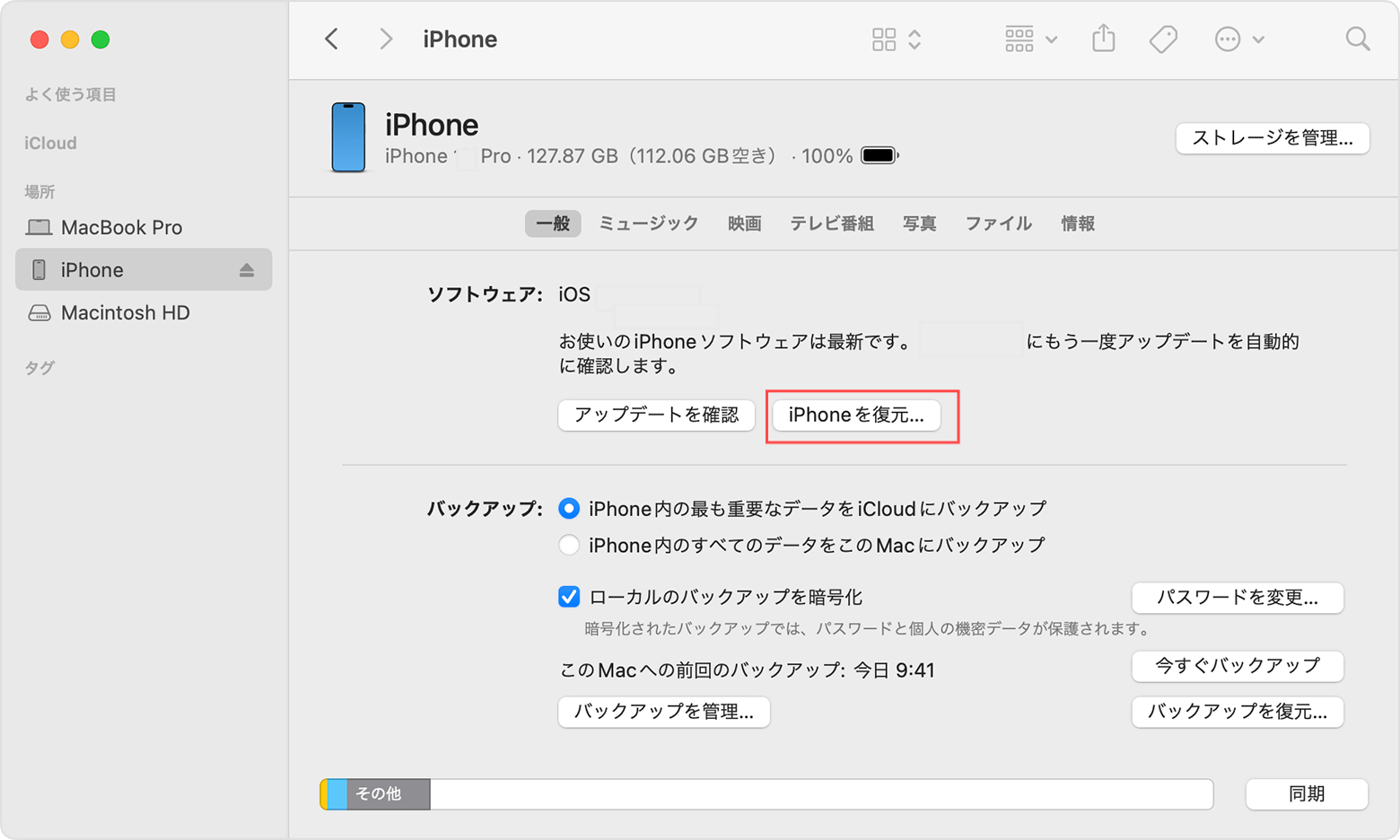
無効になっている/ロックされている/使用できないiPhone 16を初期化する場合は、iTunesを使用する前にリカバリーモードに入る必要があります。技術スキルがない人の場合は、より簡単なソリューションとして、Tenorshare 4uKeyを強くお勧めします。
関連記事: iPhone初期化方法と注意点│初期化する前に必ずやるべきこと
3.iPhoneを消去【Apple IDパスワードが必要】
コンピュータなしでロックされたiPhone 16を工場出荷時にリセットする方法は、iOS 15.2で導入された「iPhoneを消去」機能を使用することです。この機能を使用すると、Apple IDを使ってiPhoneをリセットし、ロックを解除できます。
**前提条件:**
- Apple IDとパスワード
- iPhone 16がiOS 15.2以降を実行していること
**iPhone 16をリセットする手順:**
- Step1.iPhone 16のロック画面で、パスコードを何度も入力して「iPhoneが使用できません」画面が表示されるまで待ちます。
- Step2.「iPhoneを消去」をタップし、再度確認のためにタップします。
- Step3.Apple IDのパスワードを入力して、iPhone 16のAppleアカウントからサインアウトします。
- Step4.もう一度「iPhoneを消去」をタップして、すべてのデータと設定を完全に削除します。
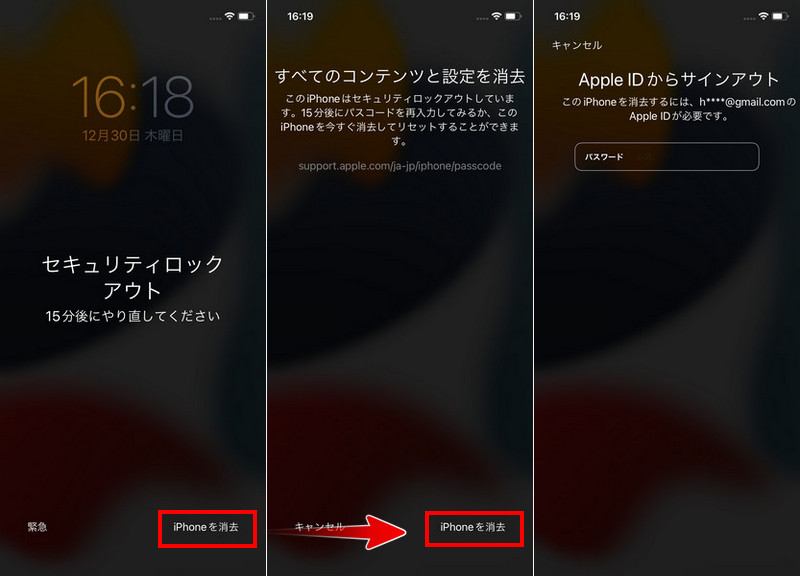
注意:
iOS 17以降では、「iPhoneをリセット」オプションが表示される場合があります。「iPhoneを消去」オプションが見当たらない場合は、Tenorshare 4uKeyなどの他の方法を試してみてください。
Part3.︎iPhone 16を初期化した後に行うべきこと
iPhone 16を正常にリセットしたら、デバイスを正常な状態に戻すために、次の手順を実行する必要があります。
1. iPhone 16をアクティベートする
リセットが完了したら、iPhoneをアクティベートして設定する必要があります。これには、設定プロセス中にApple IDとパスワードを入力することが含まれます。
Apple IDやパスワードを忘れてしまった場合は、アクティベーションロック画面で行き詰まることがあります。この場合、Tenorshare 4uKeyツールを使用すると、Apple IDやアクティベーションロックを解除して、問題なくデバイスにアクセスできるようになります。
2. iPhone 16のバックアップを復元する
リセット前にiPhoneをバックアップした場合は、iTunes、iCloud、またはiCareFoneを使用して、以前のバックアップを復元できます。
バックアップが失敗した場合、またはデータをバックアップしていない場合は、Tenorshare UltDataを使用して失われたファイルを回復することを検討してください。このツールは、バックアップがない場合に工場出荷時の状態にリセットした後、データを回復するのに特に役立ちます。
︎ヒント: ボタンを使ってiPhone 16を強制的に初期化する方法
ソフトリセットまたは強制再起動の方法は、以前のシリーズから変わっていません。それでも、ホームボタン付きのデバイスからアップグレードしている場合は、iPhone 16をハードリセットまたはソフトリセットする方法を学ぶために読み続けてください。
- 1.音量アップボタンをすばやく押して離します。
- 2.音量ダウンボタンをすばやく押して離します。
- 3.サイドボタンを押し続け、Appleロゴが表示されたらサイドボタンを離します。
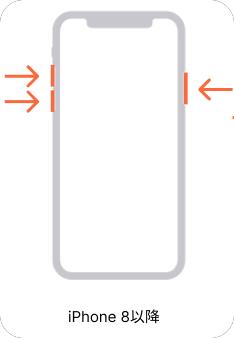
ソフトリセットプロセスにより、iPhoneを完全にシャットダウンする必要がなくなり、再起動の時間と手間を省くことができます。
まとめ
このガイドでは、パスワードを忘れたiPhone 16を初期化するさまざまな方法を紹介しました。
上記のリセット方法はすべて有効ですが、最も推奨されるのはTenorshare 4uKeyです。このツールは、ストレスなく工場出荷時のリセットを実行できる究極のツールです。わずか数回クリックするだけで、デバイスにアクセスできます。
- iPhone/iPadのロック画面からからパスコード/Touch ID/Face IDを簡単に解除
- スクリーンタイム・パスコード・Apple ID・MDMプロファイルを速やかに削除可能
- パスワードなしでiPhone・iPad・iPodからApple IDのロックを削除可能
- データを失わずにApple IDからサインアウト/Apple IDを削除可能
- パスワード/Apple ID/以前の所有者なしでiCloudアクティベーションロックを削除
- iOS 18/iPadOS 18やiPhone 16に対応
【解決済】パスワードを忘れたiPhone 16を初期化する完全ガイド
最終更新日2024-09-06 / カテゴリiPhoneパスコード解除










(0 票、平均: 5.0 out of 5 )
(クリックしてこの記事へコメント)